Cara Membuat Daftar Pustaka Di Word Secara Otomatis
 |
| Cara Membuat Daftar Pustaka Di Word |
Cara membuat daftar pustaka di word. Untuk kamu yang sedang menulis karya ilmiah, seperti tesis, skripsi, artikel, jurnal, buku atau karya tulis lainnya. Penting terdapat daftar pustaka di bab halaman. Hal ini untuk mengindari cap sebagai plagiatisme atau tidak diakui sebagai karya orisinal.
Daftar pustaka biasanya terdapat di akhir halaman agar para pembaca mengetahui referensi atau sumber asli yang diambil oleh penulis karya ilmiah. Selain itu, daftar pustaka bisa memperkuat validitas, argumen, dan sebagai landasan teori dari karya tulis.
Dalam daftar pustaka berisi dari nama penulis, judul tulisan, identitas penerbit, tahun terbit, dan keterangan tambahan. Untuk membuat daftar pustaka ada format penulisan yang benar. Sehingga kamu perlu ketelitian dalam menulis daftar pustaka untuk karya ilmiah.
Sekarang kamu tidak perlu bingung dan pusing dalam menulis daftar pustaka. Karena ada cara mudah, cepat, dan otomatis dalam membuat daftar pustaka untuk karya ilmiah. Saat ini kamu bisa memanfaatkan Microsoft Word. Untuk cara membuat daftar pustaka di word ada di bawah ini.
Cara Membuat Daftar Pustaka Di Word
Microsoft Word terdapat fitur bibliography untuk membuat daftar pustaka otomatis. Disini hanya perlu memasukan data referensi atau rujukan yang kamu ambil untuk karya ilmiah. Dengan fitur bibliography maka daftar pustaka otomatis lebih rapi sesuai format penulisan daftar pustaka yang benar.
1. Buka Dokumen di Software Microsoft Word
Langkah awal tentu kamu harus pastikan dulu sudah terdapat software microsoft word di laptop atau komputer kamu. Jika belum kamu bisa mendownload nya dan menginstal microsoft word di internet. Setelah itu kamu bisa buka dokumen microsoft word nya.
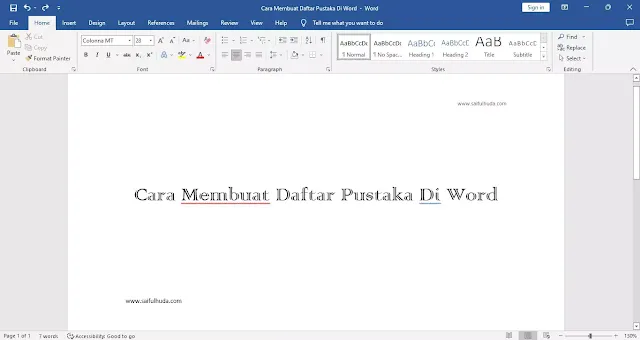 |
| cara membuat daftar pustaka di word otomatis |
2. Buka Menu Manage Sources
Ketika kamu sudah membuka software microsoft word di laptop. Untuk membuat daftar pustaka di word, kamu perlu menuju ke menu manage sources. Caranya dengan arah pointer ke bagian atas cari dan klik pada tab REFERENCES lalu pilih Manage Sources.
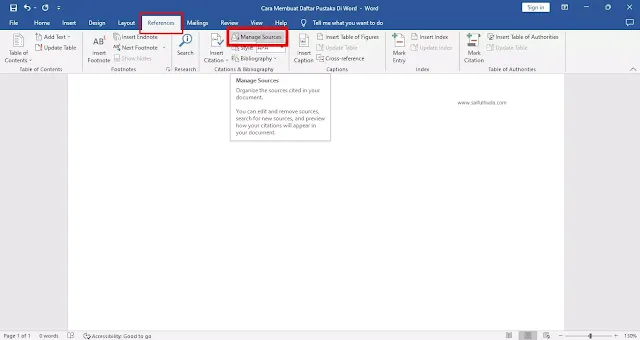 |
| bagaimana cara membuat daftar pustaka di word |
3. Buat Daftar Pustaka Baru Di Source Manager
Setelah kamu masuk klik Manage Sources, maka akan muncul pop up menu Source Manager. Disini kamu klik tombol "New" untuk menulis data referensi atau rujukan yang ingin kamu masukan.
 |
| cara membuat daftar pustaka di word agar rapi |
4. Menulis Data Sumber
Ketika kamu sudah klik tombol "New" maka akan muncul pop up Create Source. Dalam create source kamu bisa pilih bahasa dan type of source mulai dari book, book section, journal article, article in a periodical dan lainnya. Setelah itu kamu tulis data sumber seperti author, title, year, city, dan publisher.
 |
| cara membuat daftar pustaka yang benar di word |
Apabila semua data sumber sudah kamu masukan pada kolom yang benar dan lengkap. Selajutnya kamu klik tombol "OK" untuk menyimpan data tersebut ke Source Manager.
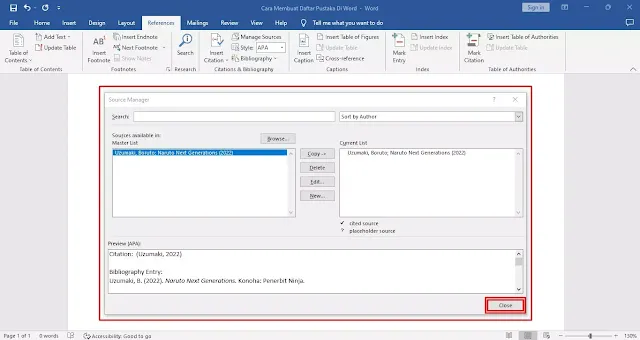 |
| bagaimana cara membuat daftar pustaka otomatis di word |
Dalam source manager kamu bisa melihat data yang kamu masukan tadi di create source. Kamu bisa koreksi dengan melihat preview yang ada di bagian bawah. Jika ada kesalahan dalam penulisannya kamu bisa edit lagi. Selain itu, kamu juga bisa pilih copy, delete, atau new di tombol source manager.
Setelah semua telah kamu teliti dengan baik kamu bisa menekan tombol "Close". Apabila kamu masih ingin menambah daftar pustaka di word. Kamu bisa mengulanginya seperti awal lagi.
5. Menampilkan Daftar Pustaka ke Word
Semua daftar pustaka yang kamu masukan sudah lengkap dan selesai. Sekarang kamu tinggal menampilkan daftar pustaka tersebut ke halaman word yang kamu pilih. Caranya pada menu REFERENCES >> Bibliography >> Insert Bibliography.
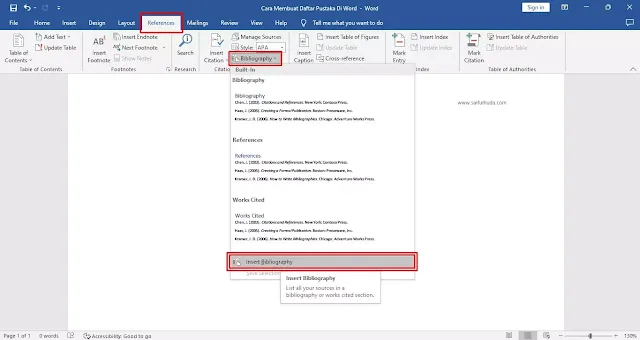 |
| cara membuat daftar pustaka dari jurnal di word |
Setelah kamu klik "Insert Bibliography" maka secara otomatis daftar pustaka yang telah kamu masukan tadi akan muncul semuanya.
 |
| cara membuat daftar pustaka dari skripsi di word |
Selesai! Cara membuat daftar pustaka di word. Cukup mudah dan cepat, kan? Jika kamu masih belum paham kamu bisa praktekan dengan pelan-pelan dan ulangi dari awal lagi. Kamu juga bisa melihat gambar yang telah diberikan agar lebih mudah saat praktek. Semoga membantu dan bermanfaat.
